Как
настройка GPRS на китайском
телефоне
Всем хороши китайские аппараты:
и большой сенсорный экран, и несколько СИМ-карт, и поддержка Java – приложений… Казалось бы, есть всё
для нормального пользования Интернетом. Можно установить любимую Аську и быть
всегда в сети; можно читать почту, смотреть ролики с Youtube, общаться в Скайпе… Всё можно, да вот одна беда: большинство
китайских телефонов не поддерживают автоматические настройки для Интернета и
ММС. Сколько не звони на бесплатные номера, сколько ни активируй полученные
настройки – Е-Нет не работает. Но не спешите отказываться от телефона! Поверьте,
ничего сверхсложного там нет, достаточно всего нескольких минут – и все
настройки можно легко сделать вручную! А как именно это сделать – с картинками
и подробными пояснениями – я расскажу в этой статье.
Для определённости – пусть это
будет на примере очередного клона из Поднебесной - Sоny Еriсsson Х10; но по аналогии – можно сделать настройки и для других
китайских аппаратов на процессорах МТК.
Для начала нам придётся создать в телефоне новую учетную
запись. В разных телефонах это делается в разных пунктах меню; но для начала,
разумеется, заходим в главное меню аппарата.
Как я уже говорил – в вашем конкретном случае кнопки могут
отличаться. Интересующий нас пункт называется «Интеренет», или «Службы», или
«Сеть»… ну или что-то вроде того. В моём случае этот пункт называется «Wap»:
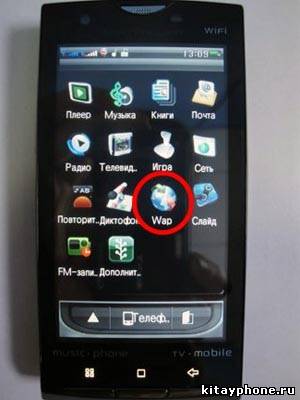
Затем – открываем пункт «Учётные записи», в нашем случае – это пункт номер два,
и называется он «Учётная запись данных»:

Выбираем интересующий нас пункт «GPRS» (в зависимости от модели там могут
быть несколько пунктов для настройки Wi-Fi, GSM, GPRS а иногда –
и Bluetooth):

В открывшемся меню редактируем любой из профилей или создаём новый. ВНИМАНИЕ!!!
Никогда не удаляйте здесь все профили, должен оставаться хотя бы один!!! Иначе
телефон скоропостижно скончается, и воскресить его сможет только поход в СЦ и n-ная сумма наличности.

Записи, которые есть в выбранном (или вновь созданном) профиле – меняем на
нужные нам; там уже всё понятно по смыслу. Если вы не знаете каких-то
параметров – это можно легко выяснить, позвонив в службу поддержки вашего
оператора сотовой сети. Например, для Билайна – это: Имя профиля: «В принципе –
любое, например – тот же БИЛАЙН»; точка доступа (она же – APN, она же – точка входа):
«internet.beeline.ru», пароль: «beeline», логин – «beeline».

Известные мне параметры для МТС:
APN
(точка доступа): «internet.mts.ru»; логин – «mts»; пароль – «mts»;
Для МегаФона:
Все три пункта оставить пустыми.
Для Теле-2 или ещё каких ОпСос-ов – лучше позвоните в службу
поддержки или посмотрите на их сайтах.
Всё, этот этап завершён. Сохраняем изменения и возвращаемся в основное меню.
Теперь нам нужно создать профиль для выхода в Сеть. Снова
заходим в то же меню «Wap»
(«Интернет», «Сеть», «Службы»… или как там у вас это называется):

Но на этот раз интересующий нас пункт называется «Настройки» (или «Установки»,
«Setting»…):

Здесь и прячется нужный нам пункт «Профили»:

Заходим в эти самые профили. Теперь – внимание: большинство
китайских аппаратов поддерживают для каждой из СИМ-карт свой комплект профилей.
Соответственно, если в вашем аппарате не одна, а больше СИМ-карт, то перед
дальнейшими настройками нужно выбрать номер слота (гнезда), в котором стоит SIM-ка, с которой планируется
выходить в Internet. Тут
загвоздка в том, что принципиально важен именно номер слота, а не то, какого
оператора SIMка там
стоит. Если в вашем аппарате всего одна СИМ-карта, то такого пункта, понятное
дело, не будет. В случае же, если СИМок – две, три или четыре – в меню будет
соответствующее число пунктов. А каждый слот для СИМ-карточки будет пронумерован.
Вот и нужно указать номер слота, где стоит нужная карточка.
После выбора СИМ-карты нам откроется редактор профилей, где
нужно либо сделать новый профиль, либо отредактировать один из существующих.
АХТУНГ!!! Здесь тоже очень желательно оставлять хотя бы один
уже созданный профиль, иначе телефон рискует впасть в летаргический сон!!!
Для Х10 это
меню выглядит вот так:

Как видите – имеется несколько предустановленных профилей для каких-то
китайских операторов и возможность создать новый, чистый профиль. В выбранном
(или новом) профиле заполняем (меняем) соответствующие пункты на нужные нам.
«Имя профиля» - любое вразумительное (пусть будет тот же «БИЛАЙН»); «Домашняя
страница» - любая, любимая вами; ОпСосы по понятным причинам рекомендуют свои
страницы (тот же Билайн советует установить http://beeline.ru), но я всегда
ставлю Яндекс и всё работает ничуть не хуже!!! А вот в меню «Профили» нужно
выбрать ранее созданный нами профиль, настроенный на выбранного оператора! В
нашем случае – это «БИЛАЙН». Внимание!!! Профили создаются для каждого
оператора новые!

Сохраняем, активируем… Вуля! Основные настройки сделаны!
Осталось настроить приложения, которым нужен выход в Сеть. В частности –
браузер, при помощи которого мы, собственно говоря, и будем выходить во
всемирную паутину. В Sony-Ericsson X10
уже встроена «Мини-Опера», вот её-то и открываем. Если не в курсе – то для
этого нужно последовательно зайти в меню «Игра», затем – «Java» и там открываем "Opera Mini".
Но разумеется, этот этап будет несколько отличаться для разных моделей
телефонов. Если у вас нет этой самой «Мини-оперы», или же вы её устанавливали
отдельно (как обычное Java-приложение),
то всё нижесказанное верно и в этом случае, только пункты меню настроек будут
называться по другому.
Итак, открываем «Оперу», нажимаем кнопочку «Настройки»,
потом – «Профиль сети» и там меняем настройки на «Режим профиля» -
«Пользовательские настройки». Тут уже, в общем-то, всё ясно по смыслу: «Профиль
для СИМ-1» или «Профиль для СИМ-2» (смотря какую СИМку вы используете для
Интернета) меняем на ранее созданный «БИЛАЙН».
Сохраняем, закрываем… Всё!!!
Если вы нигде не ошиблись, то при первом запуске «Оперы»
программа попросит понажимать на клавиши/сенсор для генерации уникального
ключа, а потом – можете наслаждаться мобильным Интернетом!!!
Во многих телефонах настройки Java задаются не
для конкретного приложения, а для всех Java-приложений сразу. В этом случае ищем пункт «Параметры Java» и там выбираем профиль,
как описано выше.
Надеюсь, у вас всё получилось. Если что-то вдруг не
заработало, или где-то не разобрались – отпишитесь в комментариях или на форуме
– постараюсь помочь чем смогу.
//Сергей Искрицкий.
| 








